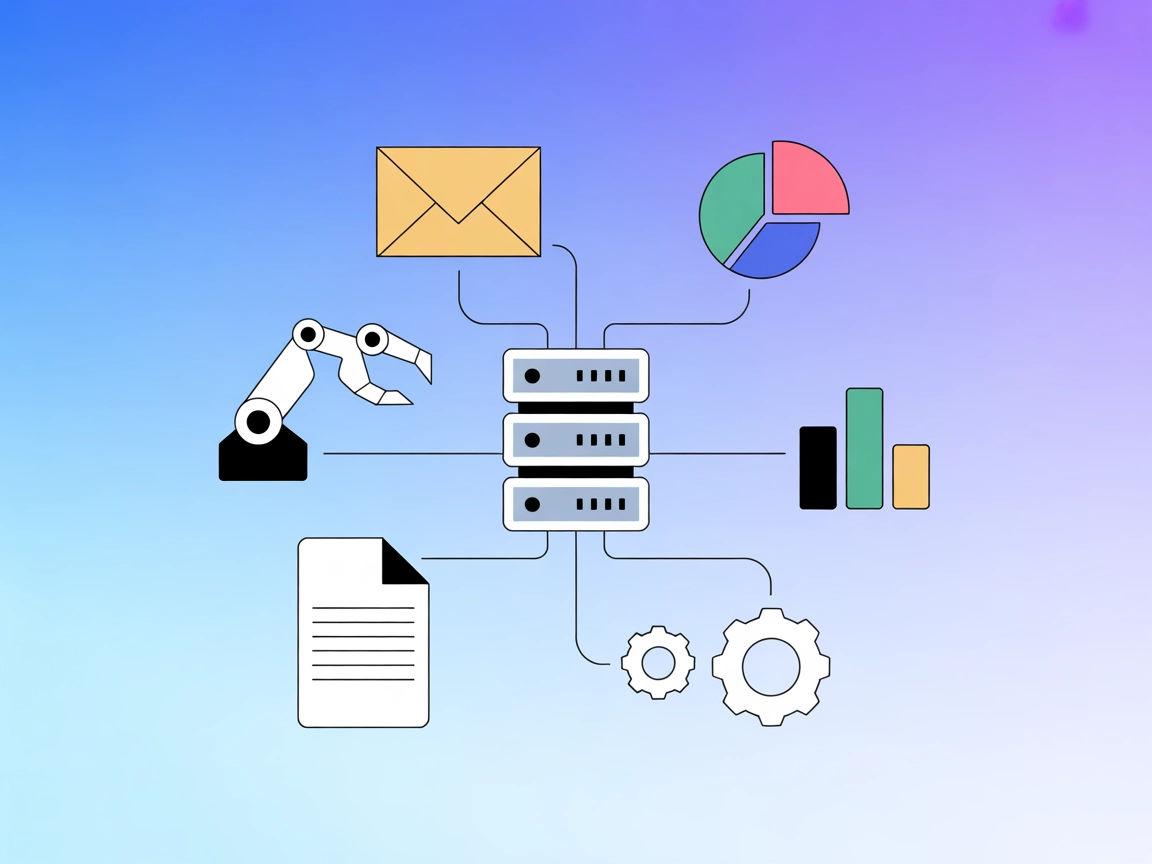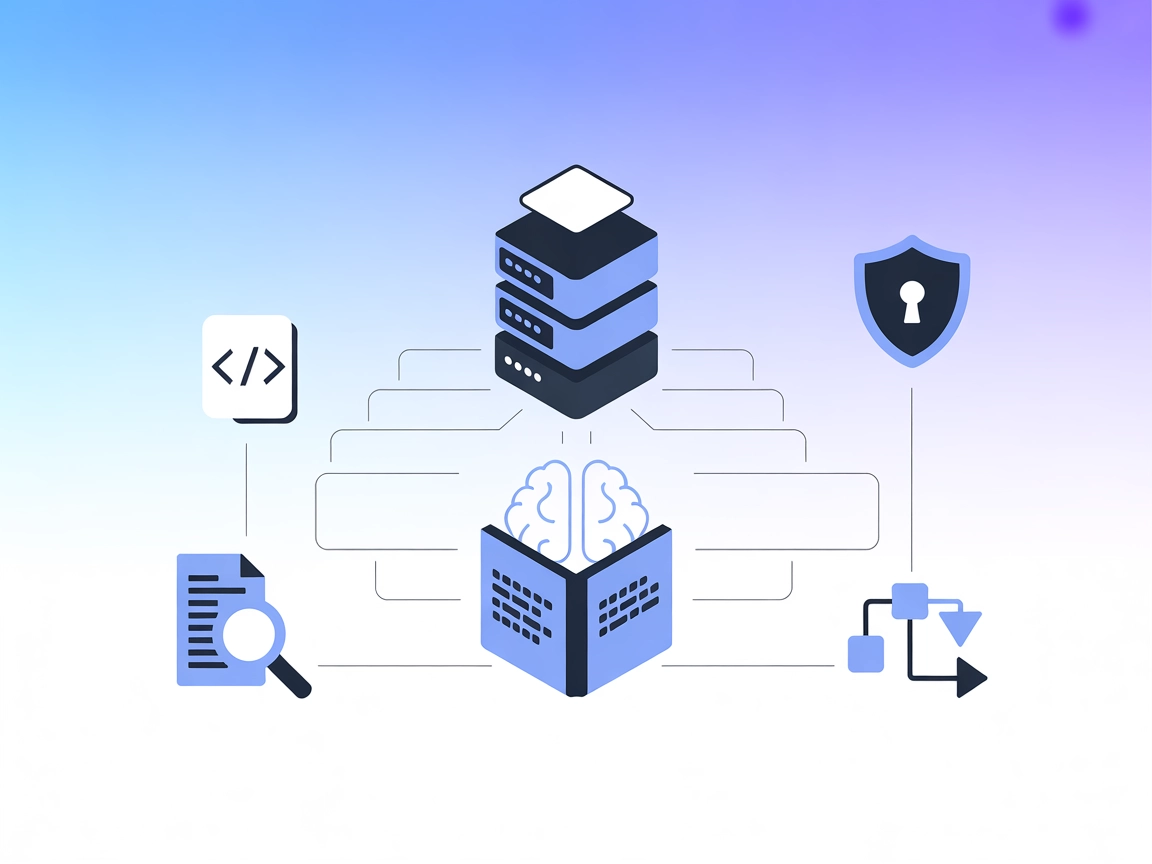Raygun MCP
Intégrez FlowHunt avec le serveur Model Context Protocol (MCP) de Raygun pour automatiser le reporting de crash, le monitoring utilisateur réel, la gestion d'ap...
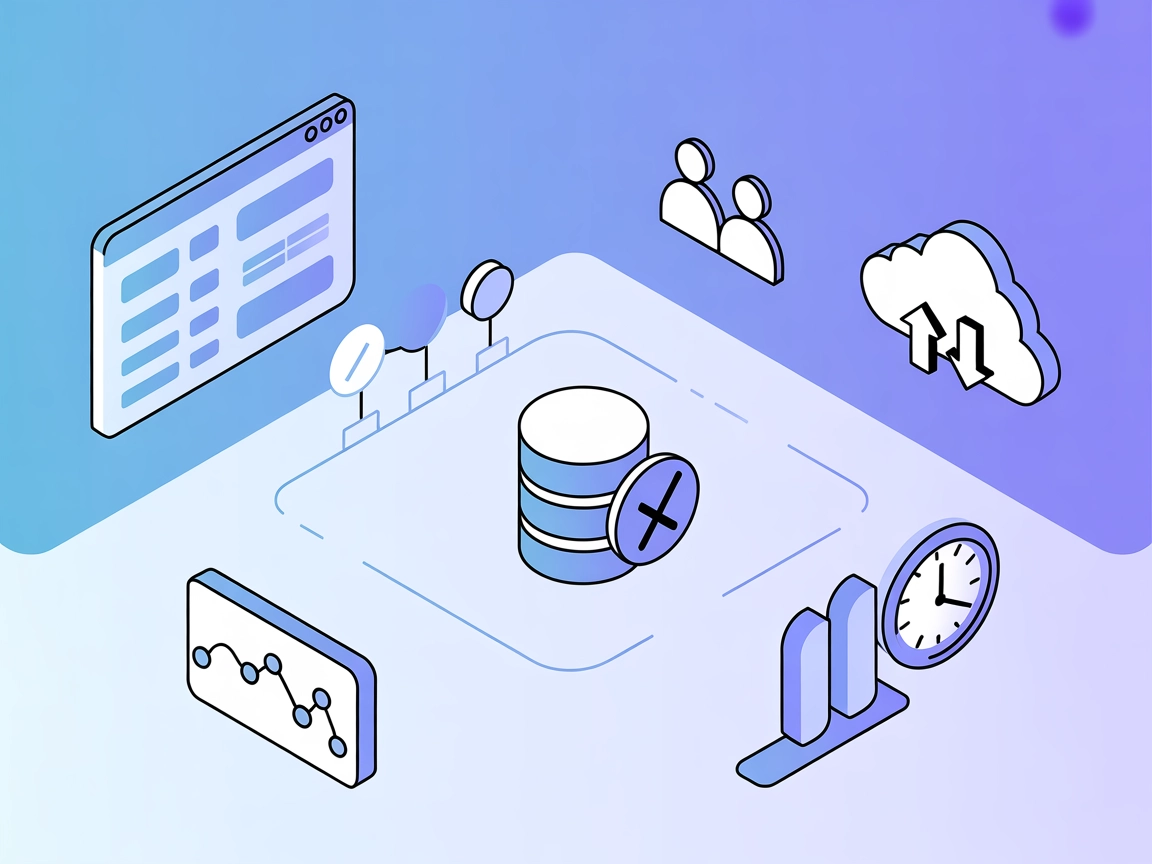
Intégrez les puissantes API de surveillance et de gestion de Raygun directement dans vos workflows IA FlowHunt pour un suivi des erreurs, une automatisation des déploiements et une gestion d’équipe simplifiés.
FlowHunt fournit une couche de sécurité supplémentaire entre vos systèmes internes et les outils d'IA, vous donnant un contrôle granulaire sur les outils accessibles depuis vos serveurs MCP. Les serveurs MCP hébergés dans notre infrastructure peuvent être intégrés de manière transparente avec le chatbot de FlowHunt ainsi qu'avec les plateformes d'IA populaires comme ChatGPT, Claude et divers éditeurs d'IA.
Le serveur MCP Raygun est un pont entre les assistants IA et les endpoints de l’API V3 de Raygun, permettant une interaction fluide avec les applications Crash Reporting et Real User Monitoring. En exposant les fonctionnalités de l’API Raygun via le Model Context Protocol (MCP), ce serveur permet aux workflows automatisés par IA d’automatiser et de rationaliser des tâches telles que la gestion des erreurs, le suivi des déploiements, la surveillance des performances, la gestion des source maps et l’administration des équipes. Les développeurs peuvent utiliser ce serveur MCP pour déclencher des actions, interroger des données et gérer leurs applications Raygun de façon programmatique, améliorant ainsi la productivité et accélérant les cycles de résolution et de mise en production.
Aucun modèle de prompt explicite n’est documenté dans le dépôt.
Aucune ressource explicite n’est documentée dans le dépôt.
Aucune instruction spécifique d’installation pour Windsurf n’est fournie dans le dépôt.
claude_desktop_config.json (~/Library/Application Support/Claude/claude_desktop_config.json sur MacOS ou %APPDATA%/Claude/claude_desktop_config.json sous Windows).{
"mcpServers": {
"raygun": {
"command": "npx",
"args": ["-y", "@raygun.io/mcp-server-raygun"],
"env": {
"RAYGUN_PAT_TOKEN": "votre-pat-token-ici"
}
}
}
}
Sécurisation des clés API :
Stockez votre jeton PAT comme variable d’environnement dans la configuration comme montré ci-dessus.
Aucune instruction spécifique d’installation pour Cursor n’est fournie dans le dépôt.
Aucune instruction spécifique d’installation pour Cline n’est fournie dans le dépôt.
Utilisation du MCP dans FlowHunt
Pour intégrer des serveurs MCP dans votre workflow FlowHunt, commencez par ajouter le composant MCP à votre flow et connectez-le à votre agent IA :
Cliquez sur le composant MCP pour ouvrir le panneau de configuration. Dans la section de configuration système du MCP, insérez les détails de votre serveur MCP en utilisant ce format JSON :
{
"raygun": {
"transport": "streamable_http",
"url": "https://votreserveurmcp.exemple/cheminverslemcp/url"
}
}
Une fois configuré, l’agent IA peut utiliser ce MCP comme outil avec accès à toutes ses fonctions et capacités. N’oubliez pas de remplacer “raygun” par le vrai nom de votre serveur MCP et l’URL par celle de votre propre serveur MCP.
| Section | Disponibilité | Détails/Remarques |
|---|---|---|
| Vue d’ensemble | ✅ | Présentation et fonctionnalités présentes dans le README |
| Liste des prompts | ⛔ | Aucun modèle de prompt documenté |
| Liste des ressources | ⛔ | Aucune définition explicite de ressource trouvée |
| Liste des outils | ✅ | Liste détaillée des outils dans le README |
| Sécurisation des clés API | ✅ | Nécessite la variable d’environnement RAYGUN_PAT_TOKEN |
| Support du sampling (moins important ici) | ⛔ | Non mentionné |
Le serveur MCP Raygun offre un outillage complet pour la gestion des applications Raygun via MCP, avec une documentation claire des outils et de la configuration pour Claude. Cependant, il manque des modèles de prompt, des définitions explicites de ressources et des instructions pour certaines plateformes. Le sampling et le support de Roots ne sont pas mentionnés. Globalement, il couvre bien les outils et la sécurité, mais certaines fonctionnalités avancées du MCP et des détails multi-plateformes font défaut.
| Dispose d’une LICENSE | ⛔ (Aucun fichier LICENSE trouvé) |
|---|---|
| Au moins un outil | ✅ |
| Nombre de Forks | 8 |
| Nombre d’étoiles | 12 |
Score MCP Table : 6/10 – Bonne couverture d’outils et sécurité, mais absence de modèles de prompt, ressources, fonctions avancées MCP et détails multiplateformes.
Le serveur MCP Raygun connecte les agents IA à l'API de Raygun, permettant la gestion automatisée des erreurs, des déploiements, du monitoring, des source maps et des opérations d'équipe via des endpoints MCP standardisés.
Vous pouvez automatiser la liste et la résolution des groupes d’erreurs, le suivi et la gestion des déploiements, la récupération des métriques de performance, la gestion des source maps, ainsi que la gestion des invitations d’équipe et des sessions utilisateur — tout cela depuis les workflows FlowHunt.
Définissez votre jeton PAT comme variable d'environnement dans la configuration du serveur MCP. Cela permet de garder les identifiants sensibles hors de votre code et des fichiers de configuration.
Actuellement, des instructions détaillées sont fournies pour Claude Desktop. D'autres plateformes peuvent nécessiter des étapes manuelles similaires de configuration du serveur MCP.
Non, le dépôt ne documente pas de modèles de prompt ni de ressources explicites, se concentrant sur la couverture des outils et les capacités d'automatisation via API.
Débloquez une surveillance fluide des erreurs et des workflows de déploiement en connectant Raygun à vos automatisations FlowHunt.
Intégrez FlowHunt avec le serveur Model Context Protocol (MCP) de Raygun pour automatiser le reporting de crash, le monitoring utilisateur réel, la gestion d'ap...
Le serveur Mailgun MCP fait le lien entre des assistants IA et les API email de Mailgun, permettant l'envoi d’emails programmatique, la récupération d’analyses,...
Le serveur MCP Ragie permet aux assistants IA d'effectuer des recherches sémantiques et de récupérer des informations pertinentes à partir des bases de connaiss...
Consentement aux Cookies
Nous utilisons des cookies pour améliorer votre expérience de navigation et analyser notre trafic. See our privacy policy.